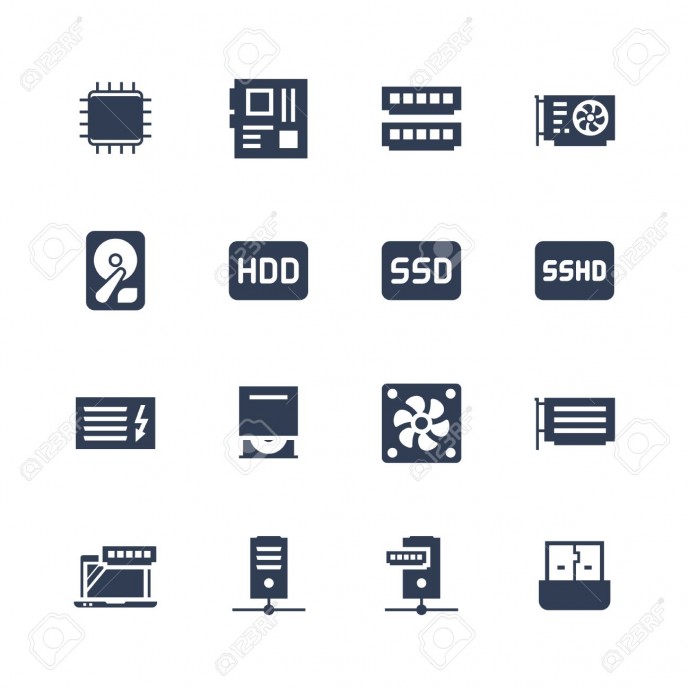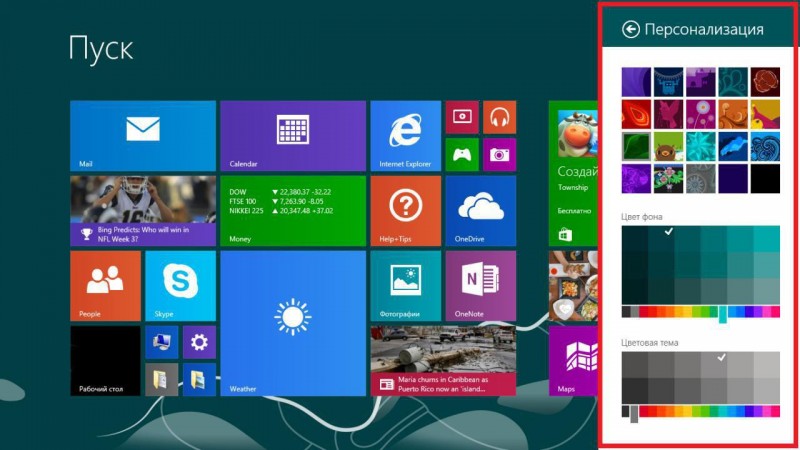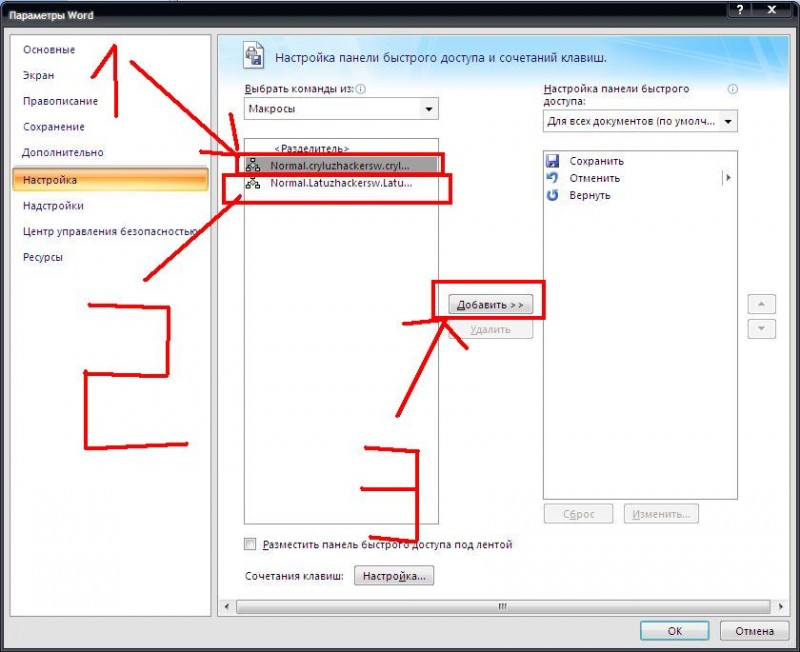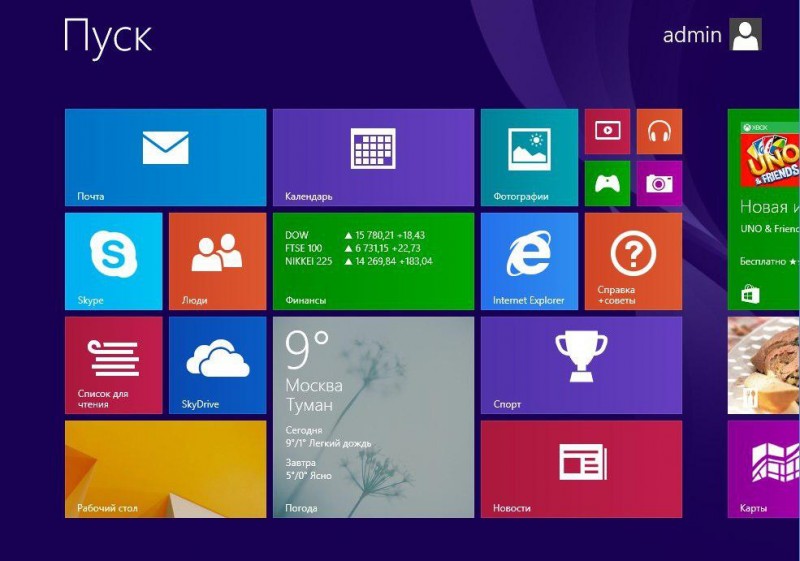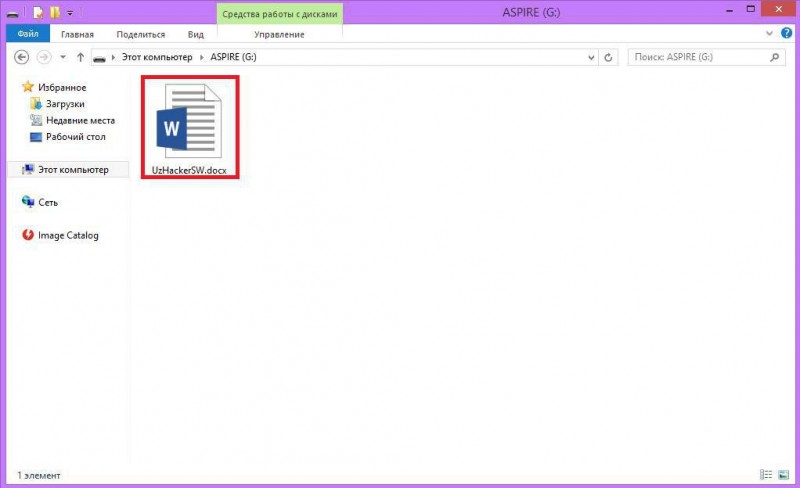
Mana bizning fleshkamizdagi ma'lumot
Biz buni tasodifan o'chirib yubordik deb hisoblaymiz va bu ma'lumotni o'zimiz fleshkadan o'chirib yuboramiz (MALUMOT: fleshkadagi yoki doimiy xotiradagi ma'lumot o'chib ketgandan so'ng, agar siz uni tiklamoqchi bo'lsangiz, u joyga (ya'ni fleshkaga yoki doimiy xotiraga) hech narsa yozmaslik maslahat beriladi). Endi biz dasturimizga kiramiz.

Dastur ishga tushmoqda
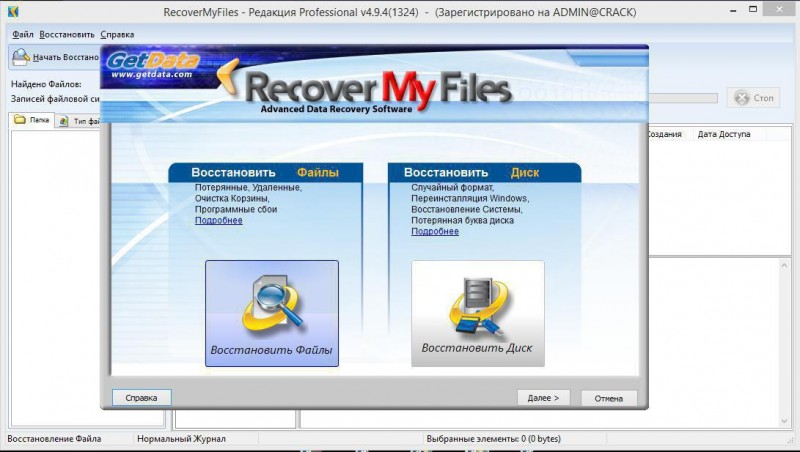
Dasturning asosiy ish oynasi
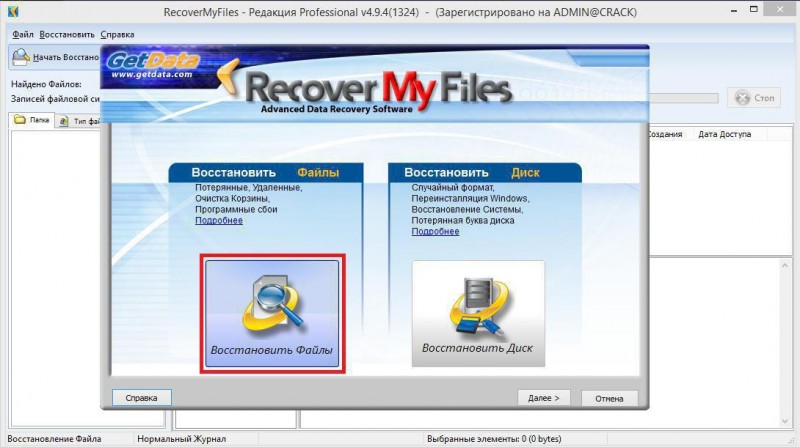
So'ng biz «Восстановить Файлы» bo'limini tanlaymiz va «Далее» tugamsini bosamiz
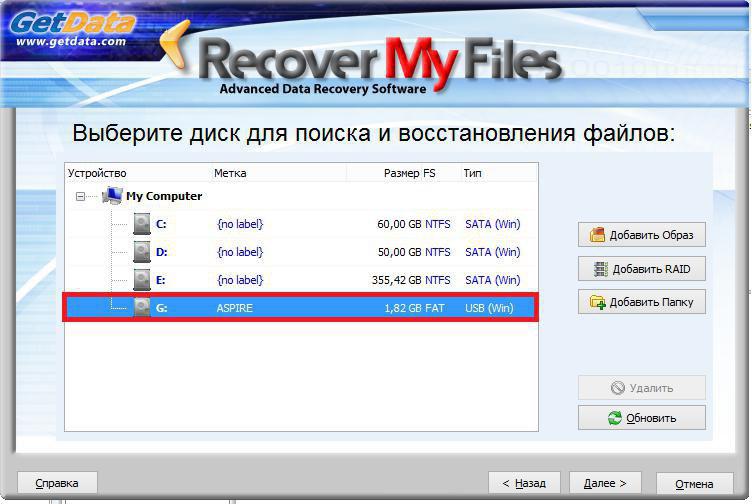
Biz quyidagi variantlardan o'zimizning fleshkamizni tanlaymiz va «Далее» tugmasini bosamiz
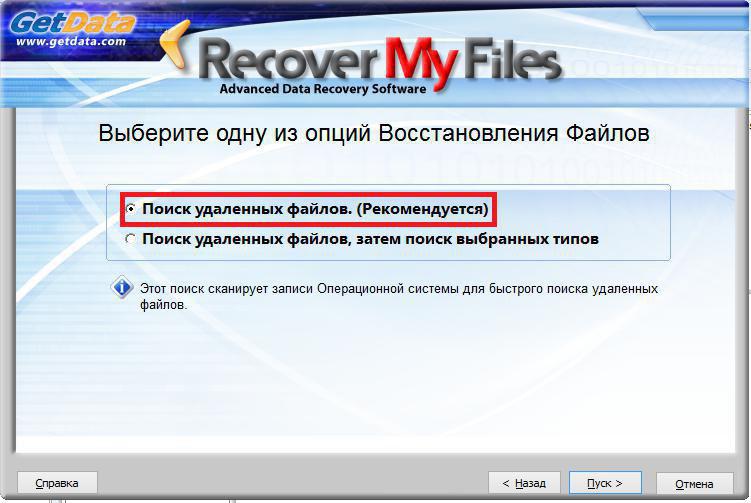
Bu yerdan 1-bo'limni tanlaymiz va «Пуск» tugmasini bosamiz
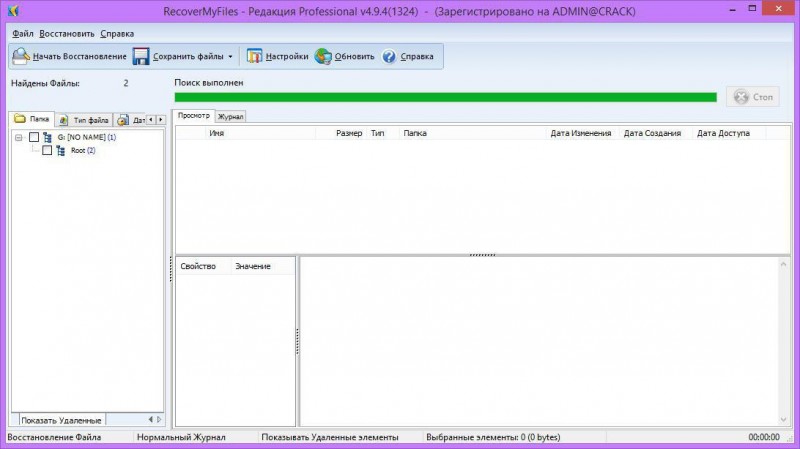
Dastur fleshkadan ma'lumotlarni qidira boshlaydi va bizga tushunarli ko'rinishga keltiradi
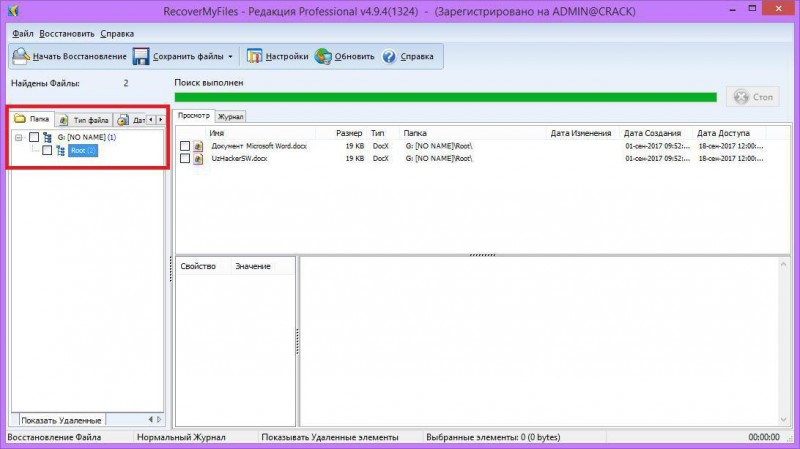
Bizda rasmda ko'rsatilgan qismda tiklanishi mumkin bo'lgan ma'lumotlar bo'limi papka ro'yxati ko'rinishida paydo bo'ladi
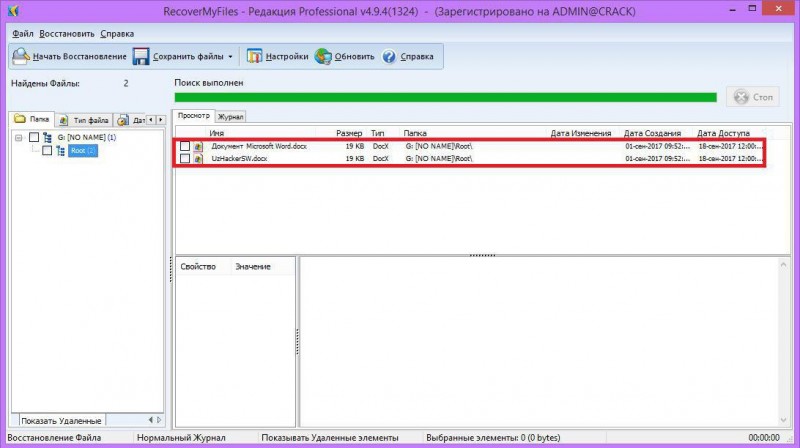
Bu qismida esa aynan qaysi hujjatni tiklash tanlab olinadi
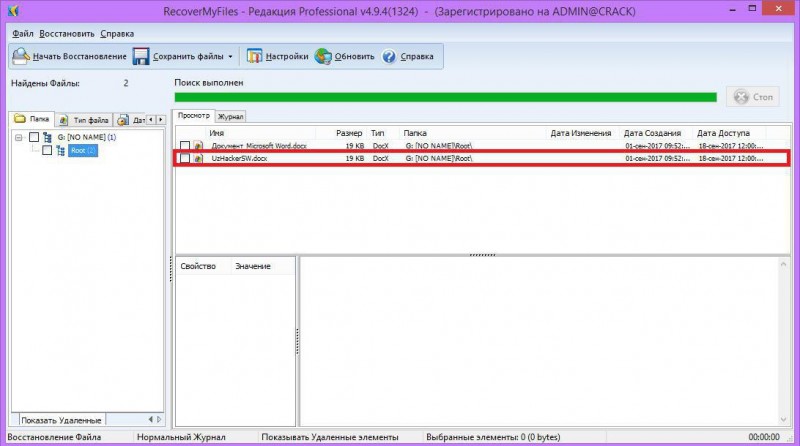
Mana bizning hujjat, «galochkani belgilaymiz»
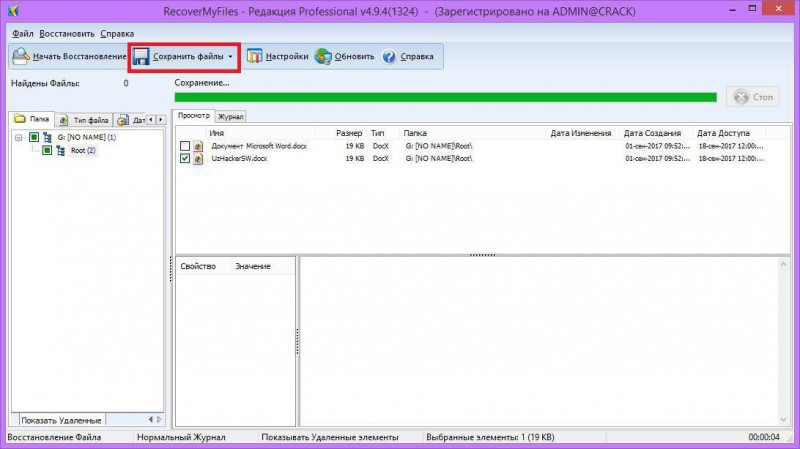
So'ng biz «Сохранить файлы» tugmasini bosamiz
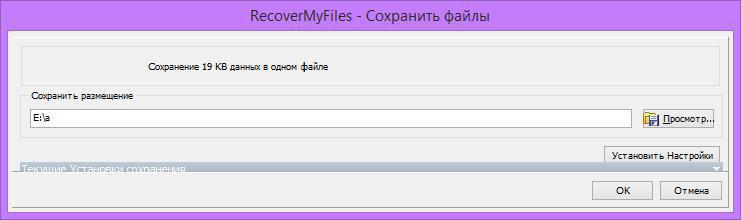
Hujjatni qayerga saqlsh kerakligini belgilaymiz va «OK» tugmasini bosamiz
ESLATMA!!! Ma'lumot tiklanayotgan joy ya'ni fleshka yoki doimiy xotiradan boshqa joyga saqlanishi shart.
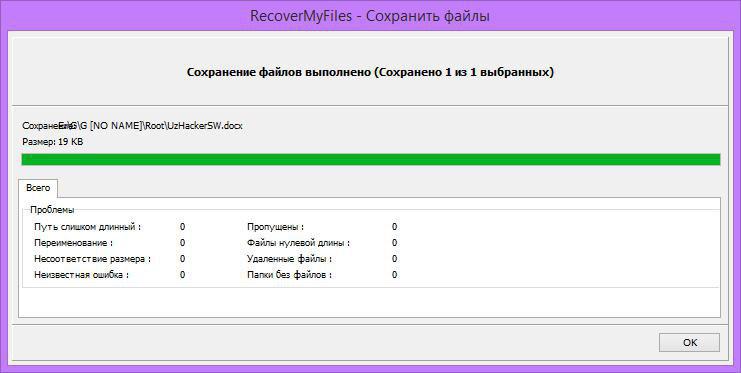
Ma'lumotimiz kerakligi joyga saqlandi
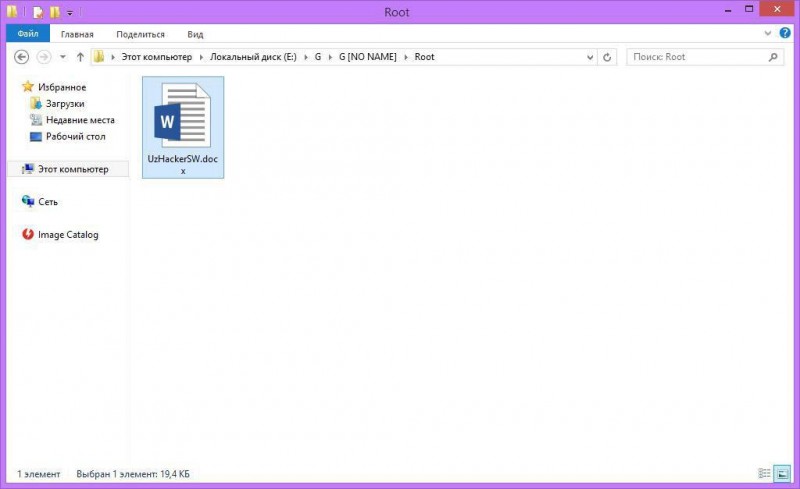
Mana bizning tiklangan ma'lumotimiz
RecoverMyFiles dasturini ko'chirib olish uchun quyidagi havolaga o'ting:
https://t.me/WindPro_UzH/52